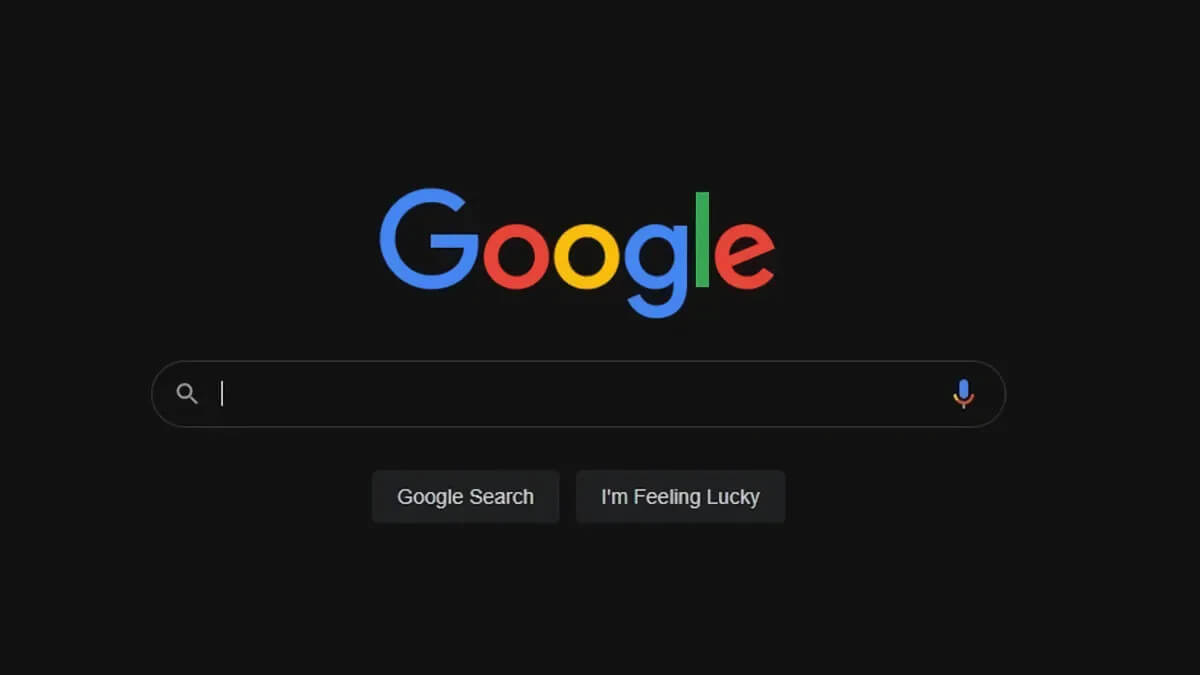nous allons vous expliquer comment activer le thème sombre dans toutes les applications google Et cette fonctionnalité est assez populaire, soit parce qu’elle économise un peu de batterie en l’utilisant, soit parce que la lumière blanche vous dérange un peu, même parce que vous aimez plus le style en noir… La vérité est qu’elle est disponible pour toutes les applications des créateurs d’Android et nous vous expliquerons comment cela fonctionne.
La fonctionnalité populaire du thème sombre dans les applications Google a du temps disponible, mais cela ne signifie pas que nous savons comment cela fonctionne, en fait peu importe que vous ayez Android 10, Android 11 ou celui attendu par tous : Android 12 , cela fonctionne de la même manière et Nous allons vous expliquer étape par étape dans chacun afin que vous puissiez l’activer indépendamment.
Comment configurer Google Authenticator
Dans Google Chrome
A partir de la version 74 de Google Chrome, il est possible d’activer le mode sombre directement dans le navigateur. Dans un premier temps, il fallait activer la fonction via les paramètres expérimentaux que l’utilisateur devait activer à l’adresse « chrome : // flags » directement dans le navigateur et sans les guillemets.
Maintenant, tout est beaucoup plus simple et il vous suffit d’entrer dans le menu et de suivre les étapes suivantes :
- Ouvrez l’application Chrome sur votre mobile, clique sur le menu en trois points situé dans le coin supérieur droit et sélectionnez l’option «Réglage»
- Ensuite, faites défiler jusqu’à option «Thème»

- Maintenant, vous verrez qu’il y a trois options : Système par défaut, clair et sombre; choisissez Sombre si c’est ce que vous voulez. De cette façon, le thème sombre a déjà été actif dans Google Chrome sur votre mobile Android.
Dans la calculatrice
Une autre des applications auxquelles vous pouvez également appliquer le thème sombre de google est le calculatrice qui vient nativement ou que vous pouvez télécharger via l’App Store.
- Télécharger la calculatrice pour Android
C’était l’une des premières applications Android à recevoir la mise à jour pour le thème sombre et cela se comprend de par la simplicité de son interface et nous vous expliquons étape par étape comment l’activer :
- Une fois que vous avez l’application sur votre mobile, déployez-la et appuyez sur le menu à trois points situé en haut, puis sélectionnez le option «Choisir le thème».
- À ce moment-là, vous devez choisir entre le sujet : Clair, sombre et système par défaut.

Sur Google Drive
Une autre des applications Google qui peuvent également utiliser le mode sombre est Google Drive, une fonctionnalité qui était présente au moment où Google a décidé de reconcevoir Drive, maintenant l’application pour le stockage en nuage a également cette option disponible pour ceux qui préfèrent le thème avec moins de lumière.
Comme dans les options précédentes de ce guide, la procédure pour activer le mode sombre est assez simple et nous allons vous l’expliquer :
- Nous devons entrer dans l’application et appuyer sur le menu en haut à gauche identifié par trois lignes noires, puis on passe au Menu «Paramètres».
- Passons maintenant au rubrique «Thème» et là, vous devez choisir entre : Dark, Light et System Default.

Dans Google Fit
Google Fit est l’une des applications les plus populaires depuis le début de la pandémie de COVID-19, car de nombreux utilisateurs ont commencé à l’utiliser pour leurs exercices quotidiens à la maison ou simplement pour sortir, donc le mode sombre a commencé à être important pour ceux qui préfèrent ce type d’éclairage sur votre portable.
Avec la refonte de cette application, le mode sombre a été incorporé, qui fonctionne de manière très similaire au reste des applications Google et nous vous expliquerons étape par étape comment l’activer :
- Tout d’abord, entrez dans l’application et sélectionnez le Option de profil située en bas à gauche.
- Appuyez ensuite sur le «Réglage» situé en haut à droite de l’écran.
- Ensuite, faites défiler jusqu’à la fin du menu et dans la section «Écran» sélectionnez le option «Thème». Il ne reste plus qu’à choisir entre le thème Sombre, Clair et Système par défaut.

Sur Google Play
Dès l’arrivée d’Android 10, l’application Google Play Store rejoint les applications Google que vous pouvez activer le mode sombre Et comme pour les autres applications, vous devez choisir l’option manuellement comme vous le souhaitez.
Nous allons vous expliquer comment vous pouvez le faire rapidement et facilement en suivant les étapes suivantes :
- Entrez dans l’application Google Play Store et cliquez sur votre image de profil en haut à droite. Trouvez maintenant vers le bas du menu que le option «Configuration».
- Appuyez ensuite sur le Option «Général».
- Sélectionnez maintenant le menu «Thème» et là, choisissez entre : Clair, Sombre et Système par défaut.

Dans Google Agenda
Passons maintenant à une autre application importante qui est largement utilisée pour gérer le temps et les activités quotidiennes sur nos appareils, car elle nous permet d’organiser notre temps dans les rendez-vous et les tâches en attente, il s’agit de Google Calendar et a également une option de thème sombre.
La procédure pour activer le mode sombre dans cette application est aussi simple que dans les autres applications Google :
- Nous devons d’abord installer et ouvrir l’application sur le mobile. Maintenant nous nous dirigeons vers lui menu trois lignes noires en haut à gauche de l’écran.
- Nous allons passer au Menu «Paramètres» situé vers le bas, nous allons maintenant sélectionner le Option «Général».
- Enfin, vous devez choisir le menu «Thème» et sélectionnez parmi : Clair, Sombre et Système par défaut.

Dans Google Keep
L’option de thème sombre dans l’application Google Keep est également disponible, suite à une mise à jour qu’elle a reçue depuis l’incorporation de Material Design, avec ce nouveau look on voit un fond gris clair et les couleurs des notes ils transforment des couleurs plus atténuées pour améliorer la lisibilité.
Cela fonctionne de la même manière que le reste des applications, mais nous expliquons ici étape par étape comment l’obtenir :
- Vous devez d’abord télécharger et ouvrir l’application. Ensuite, vous devez aller dans le menu avec trois lignes noires et sélectionner le option «Paramètres».
- Là, vous devez localiser le option «Thème» et sélectionnez Sombre parmi les alternatives disponibles.

Sur Youtube
S’il existe une demande dans laquelle le thème sombre est populaire est YouTube, qui était présent depuis mi-2018 et depuis lors de nombreux utilisateurs l’utilisent de cette manière. Dans cette application, il est très facile d’activer le mode sombre et vous pouvez le faire en quelques étapes.
La avantage d’utiliser le mode sombre sur YouTube, c’est que vous pouvez aider à réduire la consommation d’énergie du mobile et de cette façon le la batterie durera un peu plus longtemps pour que vous puissiez continuer à regarder votre contenu préféré. La procédure pour l’activer est la suivante :
- Vous devez vous rendre sur l’application et cliquez sur votre image de profil situé en haut à droite. Maintenant, vous devez cliquer sur le Menu «Paramètres» situé vers la fin de la liste affichée.
- Une fois là-bas, sélectionnez le option «Général» situé au début, puis sélectionnez l’option «Apparence». Dans ce menu qui s’affiche, vous pourrez choisissez entre Thème clair, Thème sombre et Utiliser le thème de l’appareil.

Dans Google Actualités
Application Google News vous permet également d’activer le mode sombre. C’est une application très populaire dans laquelle vous pouvez avoir un résumé des actualités adapté à vos intérêts et au contenu qui vous intéresse régulièrement, il est donc très pratique qu’il ait un thème sombre.
Plusieurs fois, nous lisons des nouvelles avant d’aller au lit et la meilleure chose à ce moment-là est avoir l’écran mobile sans beaucoup de lumièrePour cela, vous pouvez activer ce mode qui réduit la luminosité et nous aide également à économiser de la batterie. La procédure pour l’activer est la suivante :
- Entrez dans l’application Google News, puis, cliquez sur votre image de profil situé en haut à droite de l’écran.
- Sélectionnez maintenant le option «Paramètres des actualités».
- Ensuite, choisissez le option «Thème sombre» et là, il indique si vous souhaitez utiliser la valeur par défaut du système, si vous ne voulez jamais utiliser le thème sombre et il y a l’option «Toujours» pour continuer à fonctionner avec le fond sombre.

Dans les messages Google
Google Mensajes es una de las grandes apuestas de esta empresa, porque cada vez son más las personas que utilizan este medio como alternativa a la mensajería instantánea, por esa razón ha sido enriquecido con más características a medida que se actualiza y una de ellas ha sido la incorporation de thème sombre.
Bien que certainement, cette application sera également sombre lors de l’activation du thème général sur AndroidVous pouvez le faire individuellement et nous vous expliquons comment le réaliser directement au sein de cette application, ce qui est aussi beaucoup plus simple à réaliser :
- Entrez dans l’application Google Messages et appuyez sur le menu à trois points situé en haut droite de l’écran.
- Choisir la option «Choisir le thème» et là, vous pouvez sélectionner le mode clair, sombre et par défaut du système.

Sur Google Phone
À partir d’Android 10, il était également présent dans l’application Mode sombre du téléphone Google. C’est une fonction très utile pour ceux qui utilisent l’application qui est compatible avec différents mobiles et qui vous permettra de passer des appels ou de gérer des contacts sans rétroéclairage.
Dans ce cas vous ne pouvez pas activer la fonction thème sombre directement dans l’application, Au lieu de cela, vous aurez besoin qu’il soit actif dans l’interface mobile elle-même afin que vous puissiez le voir de cette manière, cependant, à la fin, nous expliquerons comment le faire pour l’ensemble de l’appareil.
Sur Google Maps
L’application GPS populaire de Google, Cartes, a un moyen séparé d’activer le mode sombre dans votre application, peu importe comment vous êtes sur le reste du téléphone.
D’habitude, le mode sombre dans Google Maps est activé automatiquement la nuit ou lorsque le téléphone passe en mode économie de batterie, mais il est également possible de le garder activé en permanence et nous vous expliquons comment le faire rapidement et facilement :
- Entrez dans l’application Maps depuis votre mobile et cliquez sur votre image de profil situé en haut à droite de l’écran
- Une fois là-bas, vous devez cliquer sur le Menu «Paramètres».
- Il ne reste plus qu’à choisir le option «Thème» et choisissez entre le thème clair ou le thème sombre, vous pouvez également décider de le paramétrer en fonction du thème du système d’exploitation.

Dans l’authentificateur Google
Une application qui est aussi assez populaire, car la plupart des gens l’utilisent pour protéger leurs différents comptes sur différentes plateformes au-delà de Google et Gmail, il s’agit de Authentificateur Google et il a également son propre mode sombre, que vous pouvez activer manuellement.
La procédure pour activer le mode sombre dans Authenticator Il n’est pas très différent de celui utilisé dans le reste des applications que nous avons incluses dans cette liste et nous vous expliquerons comment procéder ci-dessous :
- La première chose à faire est d’avoir déjà configuré l’application sur votre mobile. Une fois que vous entrez dans Google Authenticator, vous devez appuyer sur le menu en trois points situé en haut à droite.
- Lorsque les options sont affichées, vous verrez que vous pouvez activer directement le mode sombre et effacer le mode comme vous le souhaitez à l’époque.

Dans Snapseed
Snapseed est le célèbre éditeur d’images de Google que beaucoup d’entre nous ont installé sur nos téléphones et comme la plupart des applications incluses dans ce décompte, il dispose d’une méthode pour activer manuellement le mode sombre et ainsi éviter de consommer beaucoup de batterie en utilisant cette application.
La procédure est assez simple et nous allons vous expliquer comment cela fonctionne :
- Téléchargez l’application et entrez-la.
- Maintenant, vous devez appuyez sur le menu en trois pointss situé en haut à droite de l’écran.
- Une fois là-bas, il trouve le Fonction «Thème sombre» et l’activer.

Dans Google Play Jeux
L’application Google Play Games a été l’une des premières applications de la suite Google Play à rejoindre l’engouement pour les thèmes sombres. C’est aussi l’un des outils avec la meilleure adaptation de conception, ses images et ses graphismes se démarquent du reste de l’interface.
Comme dans la plupart des alternatives que nous avons montrées auparavant, dans cette application vous pouvez activer le mode sombre indépendamment du système d’exploitation, mais vous devez le faire manuellement et nous vous expliquons comment l’obtenir :
- Une fois l’application installée, vous devez la saisir.
- À ce moment là cliquez sur le menu en trois points situé en haut à droite de l’écran, appuyez sur la option «Paramètres».
- Dans le segment «Général» Vous devez accéder à l’option «Utiliser le thème par défaut du système» et la modifier. Maintenant il ne reste plus que choisissez le thème sombre et il sera actif.

Sur Gboard
Nous allons avec la dernière application de ce décompte, avant d’expliquer comment activer le mode sombre pour l’ensemble du téléphone et il s’agit de la Clavier Gboard que beaucoup d’entre nous utilisent et que vous ne saviez peut-être pas que vous pouviez également utiliser le thème sombre.
La procédure pour passer en mode sombre de Gboard est assez simple, en fait vous pouvez le faire pendant que vous l’utilisez :
- Accédez au clavier depuis n’importe quelle application où vous pouvez Écrire. Une fois Gboard déployé, cliquez sur le menu à trois points situé en haut à droite du clavier.
- Choisir la option «Thème» et il existe une alternative pour activer le mode sombre, car vous pouvez également choisir l’un des thèmes disponibles.

Comment activer le mode sombre pour tous les Android
Si tu préfères activer le mode sombre sur tout le téléphone et n’allez pas application par application pour l’activer, ce sera beaucoup plus simple puisqu’en choisissant ce thème pour le système d’exploitation, il sera également activé automatiquement dans la plupart des applications.
Vous devez tenir compte du fait que si vous modifiez le thème dans une application spécifique et décidez, par exemple, d’effacer le thème en permanence au lieu du thème par défaut du système, la modification ne prendra pas effet dans cette application spécifique.
La procédure est aussi simple et rapide que dans le reste des applications que nous vous avons expliquées dans cette liste :
- Entrez dans le Menu «Paramètres» d’Android.
- Sélectionnez maintenant le option «Affichage».
- Ensuite, vous verrez dans la section «Apparence» le bouton pour activer le «Thème sombre”.

Une fois pressé, l’ensemble du système d’exploitation et les applications compatibles auront le mode sombre automatiquement dans les applications GoogleBien que si vous le souhaitez, vous pouvez le faire application par application si vous le souhaitez et comme nous l’avons déjà indiqué.
Comment réparer «Google Play Store s’est arrêté»